- PS4 lietotāji nevar izveidot savienojumu ar Spēļu stacija Tīkls, kad rodas kļūdas CE-37813-2 un WS-37431-8.
- Šis pastu sniedz dažus potenciālus risinājumus šīm kaitinošajām problēmām, kas traucē jums spēlēt tiešsaistes spēles.
- Nevilcinieties atzīmēt mūsu plašo grāmatzīmi Programmatūras sadaļa lai iegūtu vairāk informācijas par šo tēmu.
- Izpētiet mūsu detalizēto Spēļu centrs lai iegūtu noderīgākas rokasgrāmatas dažādām platformām.

- CPU, RAM un tīkla ierobežotājs ar karsto cilņu slepkavu
- Integrēts tieši ar Twitch, Discord, Instagram, Twitter un Messenger
- Iebūvētas skaņas vadīklas un pielāgota mūzika
- Razer Chroma pielāgotas krāsu tēmas un piespiež tumšas lapas
- Bezmaksas VPN un reklāmu bloķētājs
- Lejupielādējiet Opera GX
The PS4 kļūdas CE-37813-2 un WS-37431-8 ir divas tīkla savienojamības problēmas. Šie kļūdas rodas, kad lietotāji mēģina izveidot savienojumu ar PlayStation tīklu.
PlayStation 4 displeji Radusies kļūda ziņojums, kurā iekļauti šie kļūdu kodi. Līdz ar to spēlētāji nevar spēlēt PlayStation spēles tiešsaistē, kas var izraisīt daudz dusmu.
Bet neuztraucieties, šajā rokasgrāmatā aprakstītās metodes noteikti palīdzēs jums atrisināt šīs problēmas un atgriezties pie tiešsaistes spēļu sesijām.
Kā es varu novērst kļūdas CE-37813-2 un WS-37431-8?
1. Pārstartējiet vai atiestatiet maršrutētāju / modemu
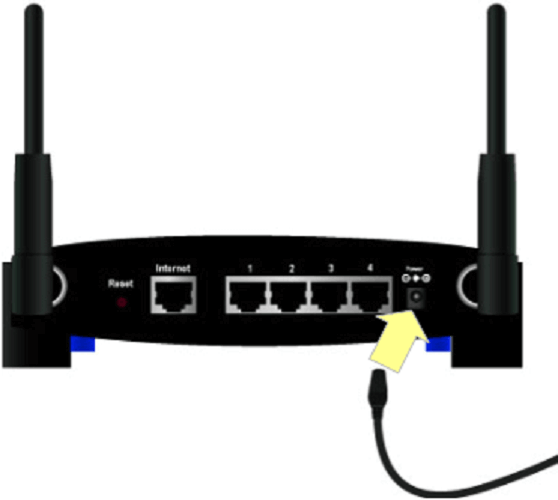
- Izslēdziet maršrutētāju un pēc tam atvienojiet to.
- Pagaidiet apmēram piecas minūtes, pirms atkal pievienojat maršrutētāju.
- Pēc tam atkal ieslēdziet maršrutētāju.
Maršrutētāji ietver arī mazas pogas Atiestatīt, kuras varat nospiest ar saspraudes palīdzību. Izmantojot šīs pogas, varat atiestatīt maršrutētājus. Tomēr paturiet prātā, ka tiks pilnībā izdzēsti visi viņu pašreizējie iestatījumi.
2. Pārbūvējiet datu bāzi
- Turiet PS4 barošanas pogu 5-10 sekundes, līdz konsole divreiz iepīkstas.
- Pēc tam pievienojiet a DualShock 4 vadības spilventiņš uz PS4 ar USB kabeli, lai jūs varētu pārvietoties drošajā režīmā.
- Nospiediet PS poga, kas atrodas jūsu DualShock 4 gamepad.
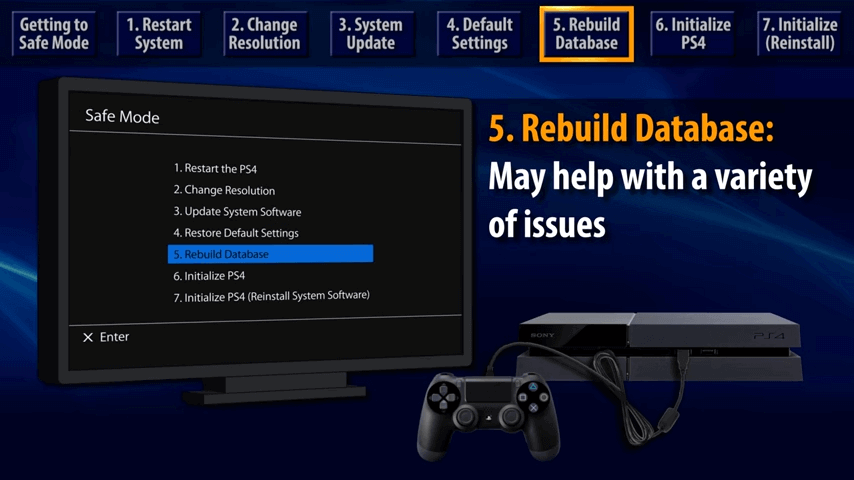
- Atlasiet Pārbūvēt datu bāzi izvēlnē PS4 drošajā režīmā.
3. Mainiet MTU iestatījumu
- Atveriet PlayStation 4 Iestatījumi izvēlne.
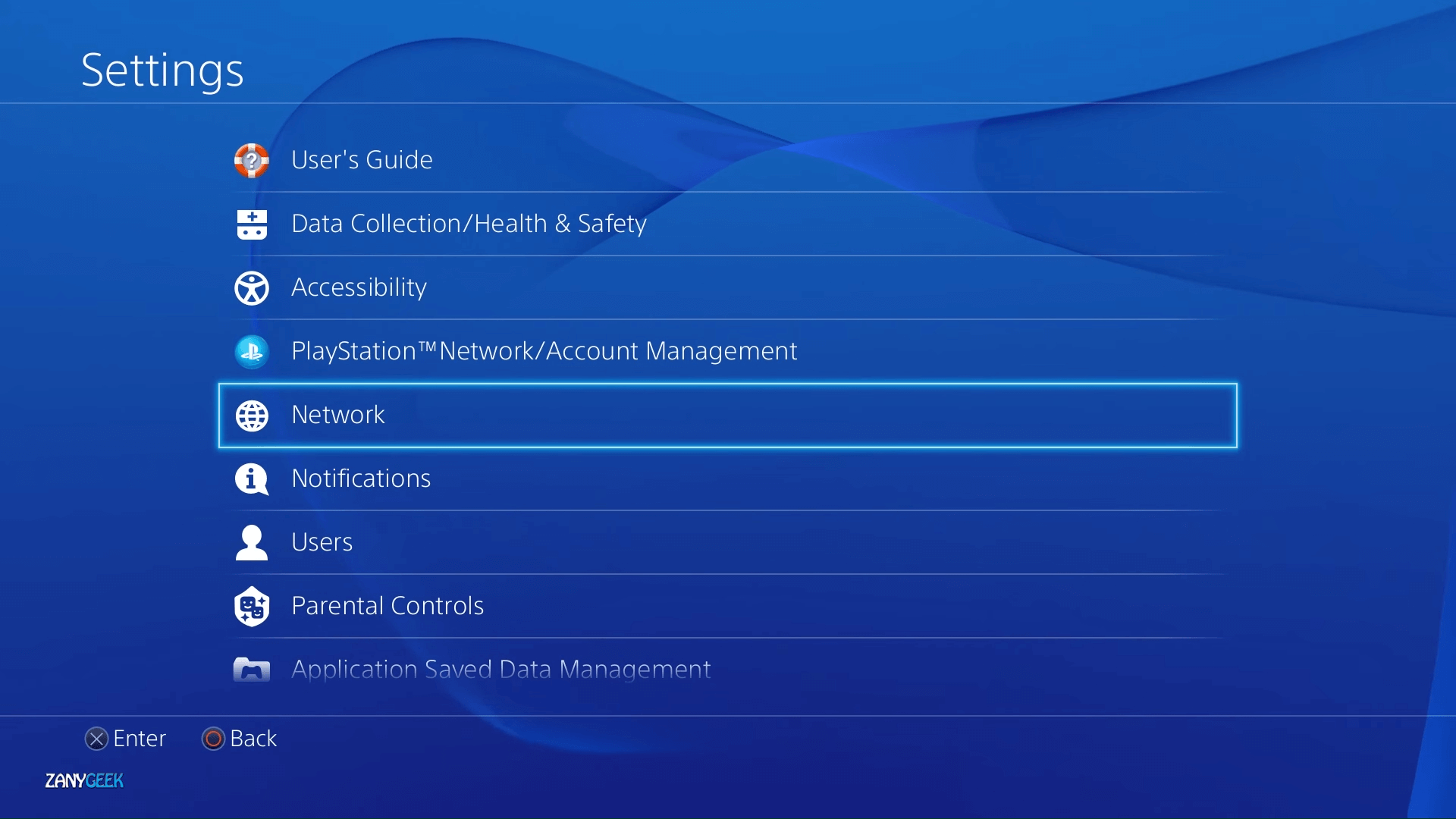
- Atlasiet Tīkls opcija.
- Atlasiet Iestatiet interneta savienojumu un Izmantojiet Wi-Fi opcija.
- Atlasiet, lai konfigurētu tīkla savienojumu ar Pielāgots opcija.
- Pēc tam atlasiet nepieciešamo Wi-Fi savienojumu, ko izmantot.
- Atlasiet AutomātiskaIP adrese opcija.
- Izvēlieties Nenorādīt DHCP.
- Atlasiet Automātiska DNS iestatījumiem.
- Pēc tam atlasiet Manuāli MTU variants.

- Ievade 1473 kā MTU numuru un izvēlieties Nākamais turpināt.
- Visbeidzot atlasiet Nelietojiet starpniekserveri opcija.
4. Mainīt DNS iestatījumus
- Atveriet Iestatījumi izvēlne PS4.
- Atlasiet Tīkls lai atvērtu citas tīkla iespējas.

- Iet uz Iestatiet interneta savienojumuun atlasiet Bezvadu internets vai LAN kabelis opcija atkarībā no savienojuma veida.
- Atlasiet Pielāgots opcija.
- Atlasiet Wi-Fi tīklu, ko vajadzības gadījumā izmantot, un ievadiet tā paroli.
- Izvēlies Automātiska opcija IP adreses iestatījumiem.
- Atlasiet Nenorādiet DHCP iestatījums.
- Izvēlies ManuāliDNS iestatījums.
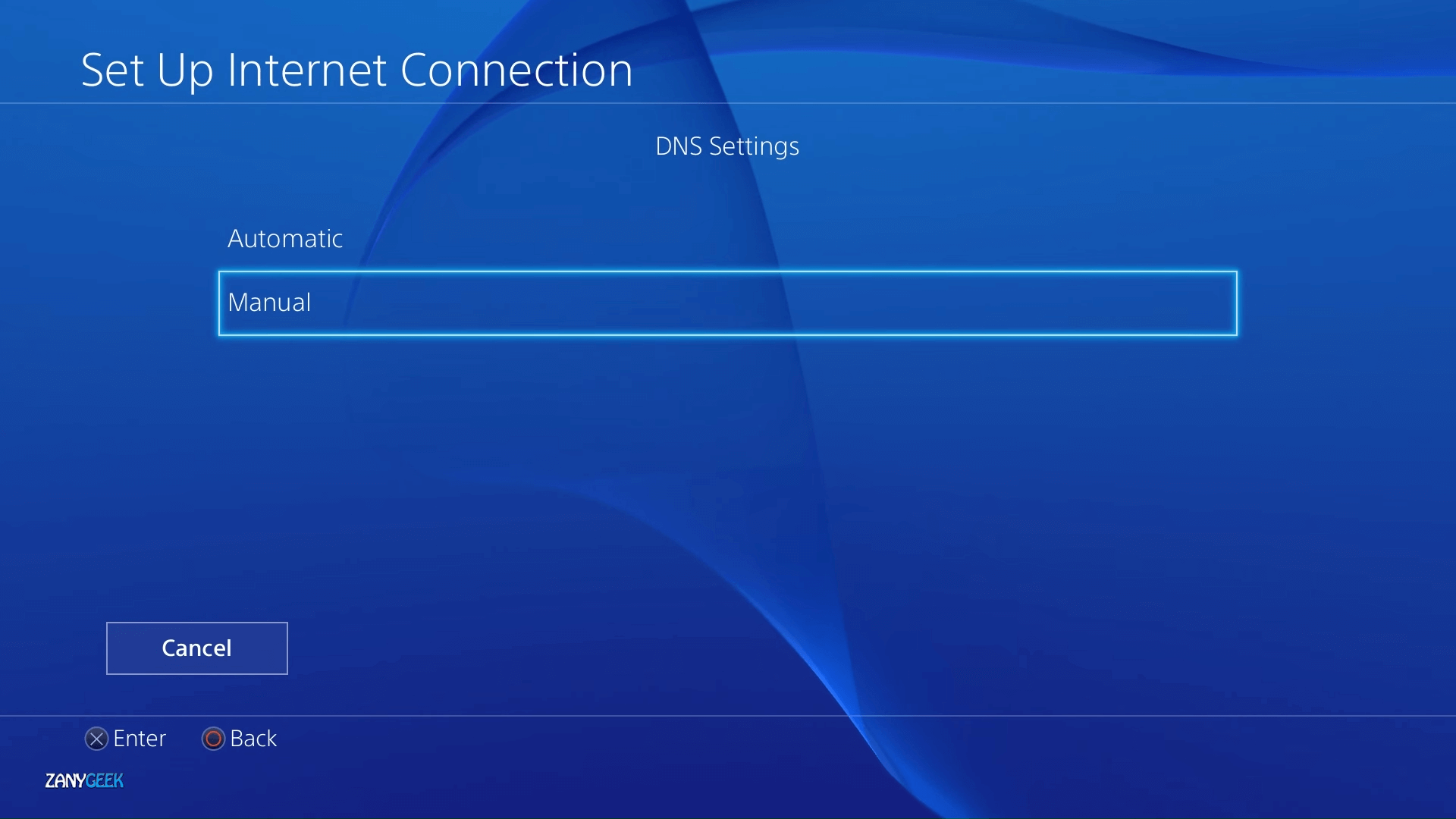
- Tips 8.8.8.8 kā primāro DNS.
- Ievade 8.8.4.4 sekundārajam DNS.
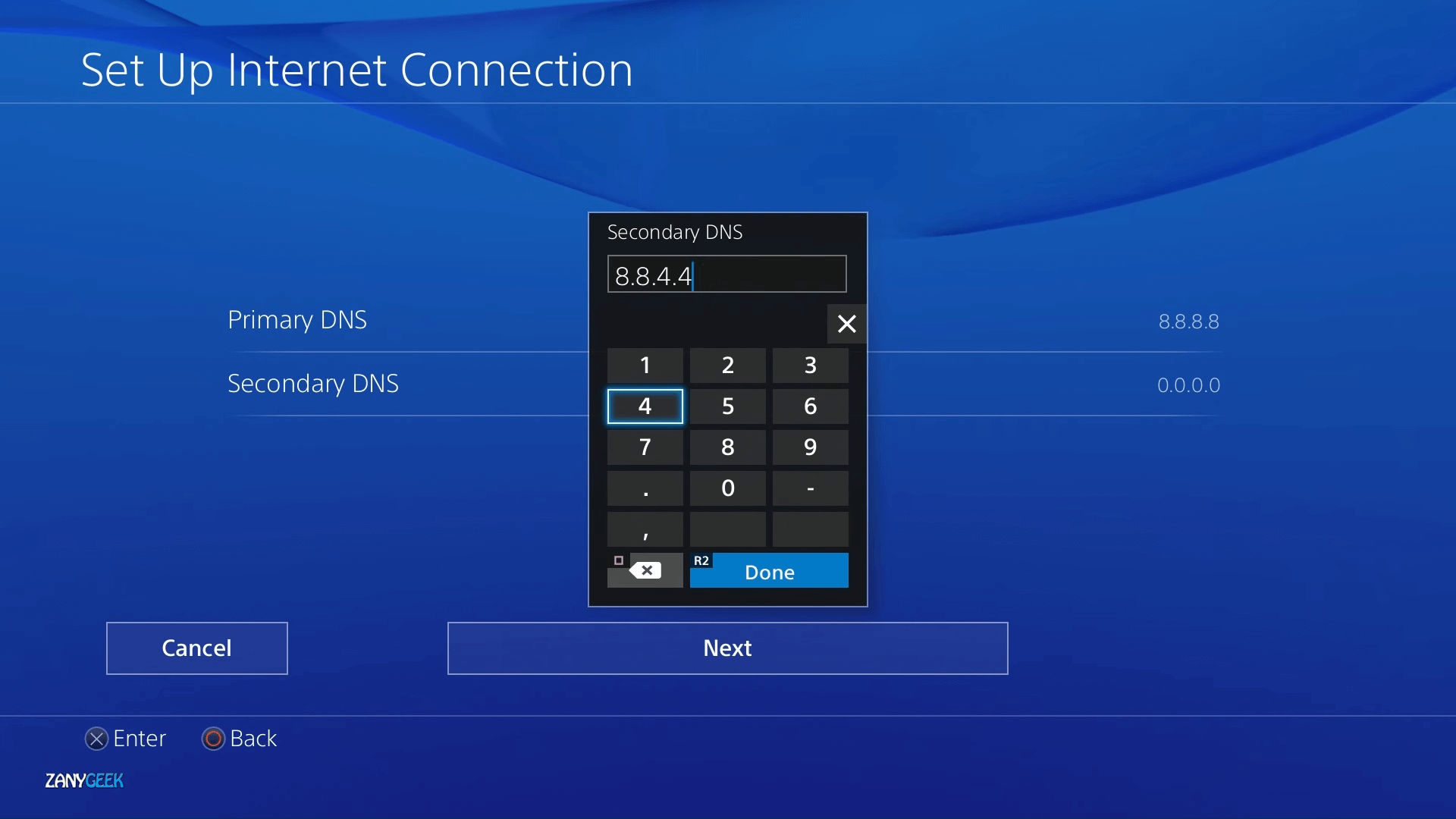
- Atlasiet Nākamais > Automātiska > Nelietojiet iespējas pabeigt.
Iepriekš minētās rezolūcijas dažiem lietotājiem varēja novērst kļūdas CE-37813-2 un WS-37431-8. Var būt arī citi labojumi, un lietotāji, kuri ir izlabojuši tās pašas problēmas ar alternatīvām izšķirtspējām, laipni aicināti tos kopīgot tālāk.
![[Labots] PS4 kļūda Su-30625-6, SU-42481-9 (atjaunināšanas kļūdas)](/f/a06667b8c7a9bcb79b18dfdf46565a36.jpg?width=300&height=460)

![PS4: radās DNS kļūda [NW-31253-4 & NW-31254-5]](/f/94b8baa0dfc328f9cb040eeb6d940a23.jpg?width=300&height=460)